
【簡単解説】Salesforce資格オンライン試験の申し込み方法
はじめに
こんにちは。SHIFT カスタマーサクセス部SalesforceグループのCSです。
今回は、Salesforce資格オンライン受験時の準備事項とトラブル対処法 にて
詳しくご紹介できなかった「試験の申し込み方法」の部分について、
ピックアップしてご紹介したいと思います。
オンライン試験を受ける方は、ぜひ前回の記事と併せて読んでみてくださいね。
0. Webassessorのアカウント登録方法(初回のみ)
初めてWebassessorを使用する場合は、以下の手順でアカウント登録を行います。
① Webassessor 試験システムログイン 画面にて、画面右上の[アカウントの新規作成]をクリック

② 必要情報を入力・保存
(※ログインID,パスワードは忘れないように控えておくこと)
③ アカウント作成完了メールが届き、ログイン可能となる
1.PC環境等のチェック
前回の記事の「1-1.事前準備 」を参考に、オンライン受験が可能かどうかをチェックします。
2.オンライン試験の申し込み
以下を準備したうえで、オンライン試験を申し込みます。
WebassessorのログインID・パスワード
自分のスケジュールを確認できるもの
支払い用のクレジットカード
試験の選択
① Webassessor にてログインID・パスワードを入力してログイン
② 画面右上の「試験のお申込」タブをクリック
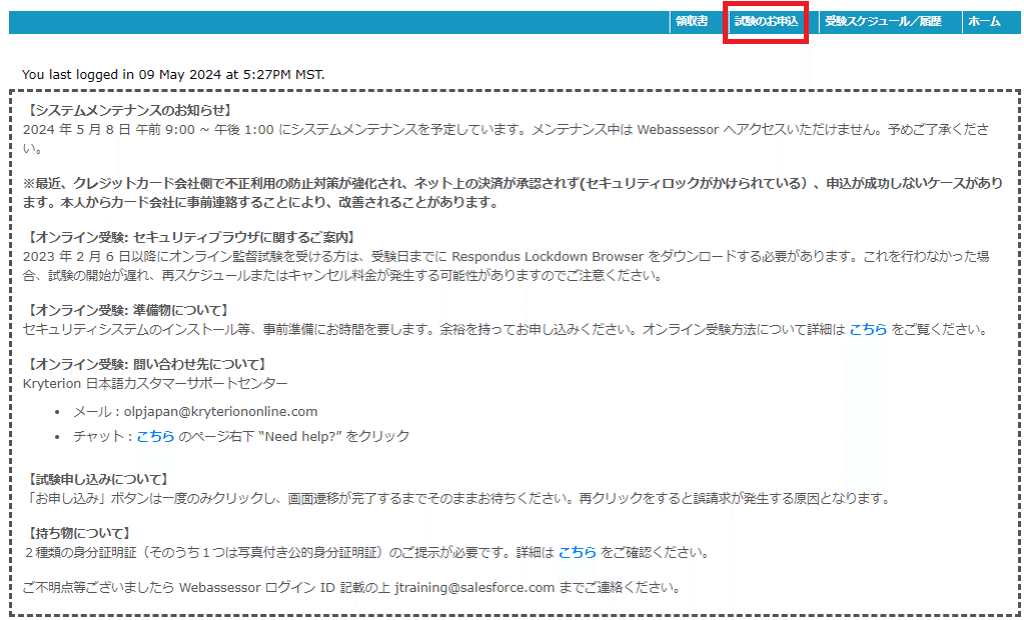
③ 受験を希望する試験カテゴリ名をクリック
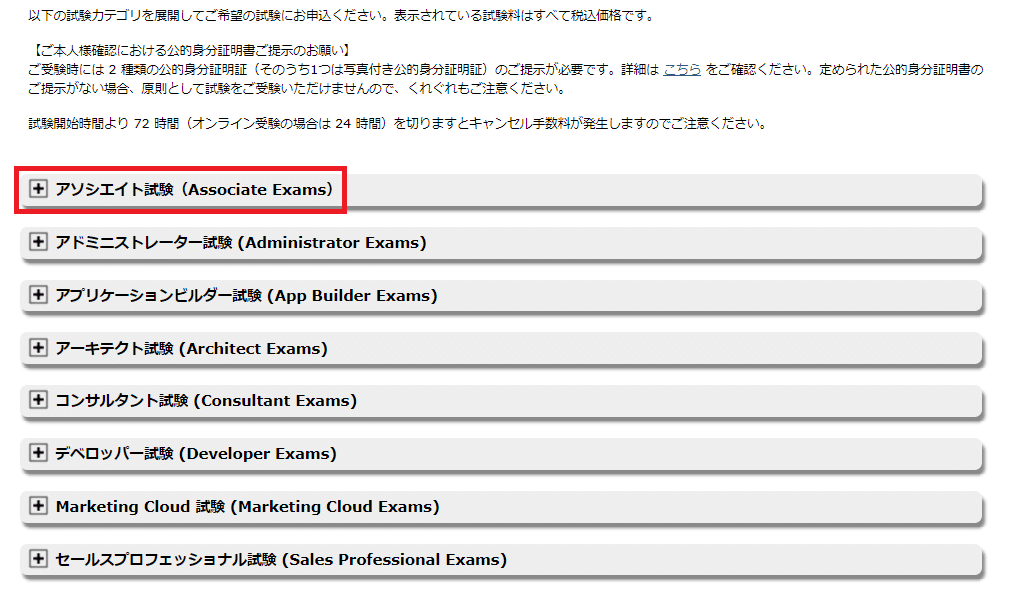
④ 受験を希望する試験名をクリックし、
「オンライン監督」試験の[お申込み]ボタンをクリック
※「オンサイト監督」試験と間違えないように注意
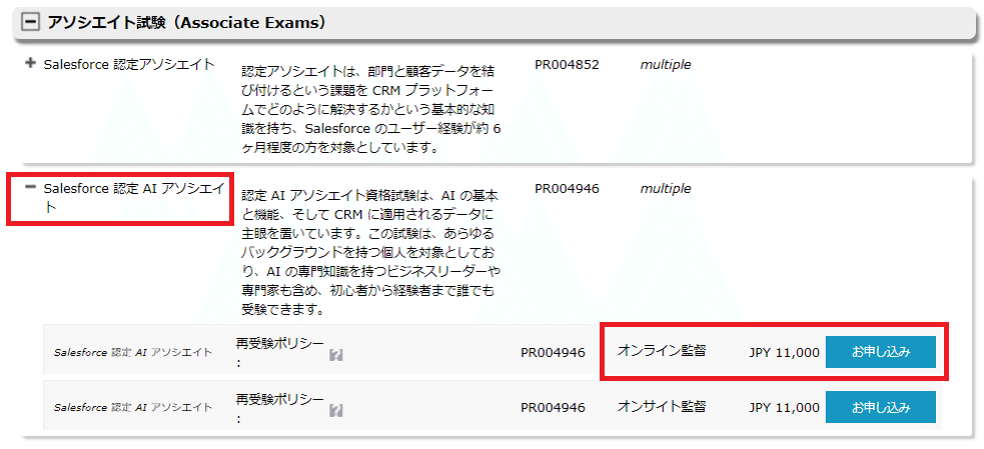
日時の選択
⑤ 受験を希望する日時を選択し、
画面下部の確認ボックスにチェックを入れたうえで[選択]をクリック
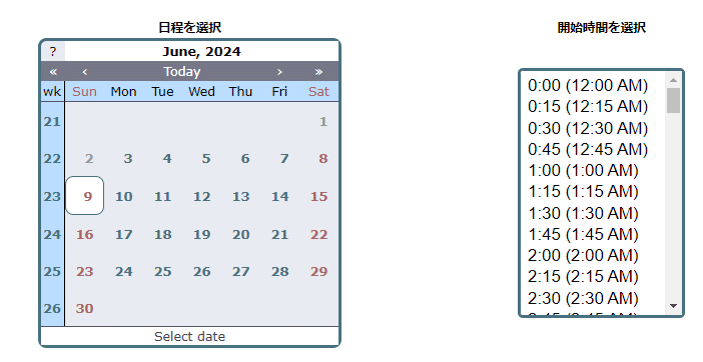
【補足】
システムメンテナンス時などを除き、毎日24時間(15分単位で)実施されている
希望の時間帯が空いていなくても、画面を更新すると空きが出ることがある(逆に狙っていたところが埋まってしまうこともあるので注意)
個人的には夕方よりも朝の方が予約枠が多く空いているように感じる
恐らく最短だと5~10分後の試験でも予約が可能(事前準備の時間確保は必要)
お支払い
⑥ 申し込み内容や支払金額に間違いがないか確認し、[お支払へ進む]をクリック
※クーポンやバウチャーコードがあれば、入力したうえで[適用]をクリックしておく
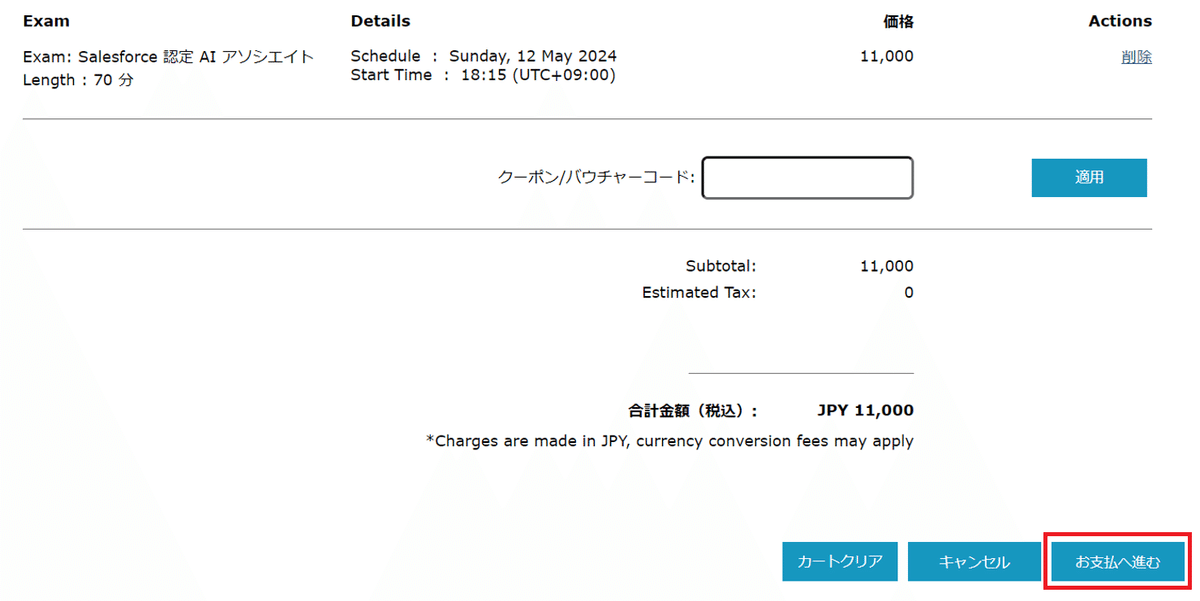
⑦ クレジットカード情報などを入力し、[Submit]をクリック
※ボタンをクリックした時点で決済が確定となる
申し込み完了
⑧ 以下の画面が表示され、確認メールが届いたら登録完了
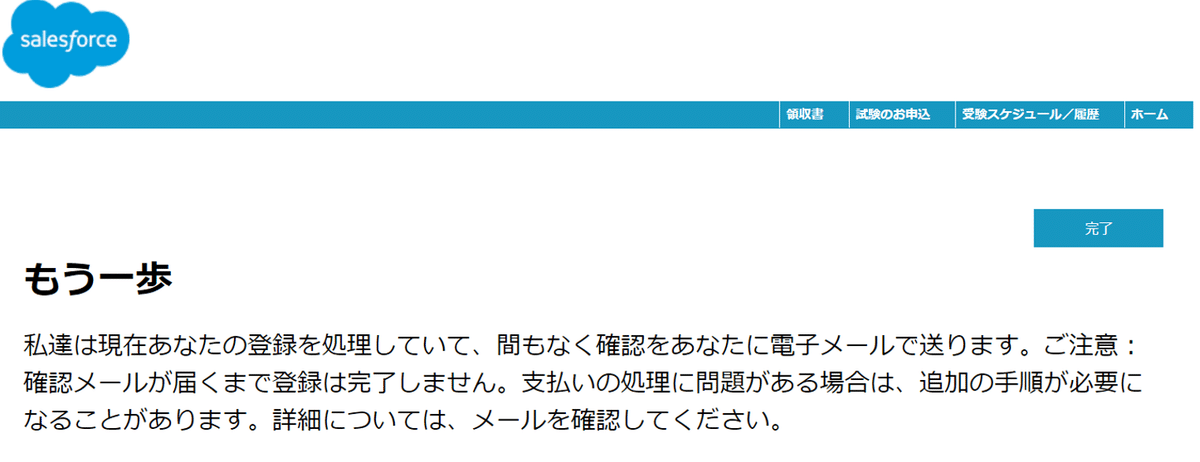
3.受験スケジュールの確認方法
申込完了のメールが届くと、
Webassessorホーム画面右上の「受験スケジュール/履歴」タブより、
スケジュール済みの試験を確認することができます。


また、試験開始10分前になると、以下のように[開始]ボタンが押せるようになります。
4.キャンセルまたは日程変更
受験開始日時の24時間前までなら、無料で日程変更やキャンセルが可能です。
私の場合、何度か日程変更を行った結果、
当初の予定から5ヶ月ほど受験日を延期したこともあります笑
受験費用もお高いので、一度で合格できるよう準備したいですよね笑
おわりに
PCや部屋など、受験可能な環境が整っているかどうかを確認してから申し込みましょう。
WebassessorのログインID・パスワードは試験の申し込みに必須のため、忘れないようにしましょう。
支払いは、基本的にクレジットカード(VISA/MasterCard/American Express/Discover)に限られているため注意が必要です。
希望の時間が空いていなくても、何度か画面を更新したり翌朝開いてみたりすると、意外と予約が取れることもあります。
クーポンやバウチャーコードは、クレジットカード情報を入れる前の画面にて入力し、必ず[適用]ボタンまで押しましょう。
日程変更する場合は、予定がわかった段階でできるだけ早めに変更しておいた方が安心かつ予約枠も多く空いています。
オンライン試験は、いつでもどこでも受験可能で、
開始24時間前までであれば何度でも日程変更できる点が魅力的です。
検討されている方はぜひ一度チャレンジしてみてはいかがでしょうか。
本記事とSalesforce資格オンライン受験時の準備事項とトラブル対処法 の記事が、Salesforce資格試験をオンライン受験される皆様の一助になれば幸いです。
P.S. ここまでお読みいただきありがとうございました。
少しでもこの記事が参考になったという方は、スキ♡を押していただけると、次の記事の励みになります^^
\SHIFTのSalesforceグループマガジン公開中/
執筆者プロフィール:CS
● SHIFT入社:2023年4月
● Salesforce歴:約3.5年
● 認定資格
・アドミニストレーター
・Platform アプリケーションビルダー
・AIアソシエイト
● Trailheadランク:Ranger
SHIFTについて(コーポレートサイト)
https://www.shiftinc.jp/
SHIFTのサービスについて(サービスサイト)
https://service.shiftinc.jp/
SHIFTの導入事例
https://service.shiftinc.jp/case/
お役立ち資料はこちら
https://service.shiftinc.jp/resources/
SHIFTの採用情報はこちら
https://recruit.shiftinc.jp/career/
PHOTO:UnsplashのAndras Vas

